想知道在cad中绘画轴线的方法吗?今天在此文章内就带来了cad绘画轴线的具体步骤讲述,让我们一同去下文看看吧!

1、首先我们先设置轴线的一些的基本设置。点击“图层”,这个时候出现先一个对话框,点击“颜色”选择一种轴线的颜色,随自己的喜好而定,然后选择轴线的线型,轴线是一点一线的线型,然后选择“线宽”可以选择默认,最后点击应用。

2、准备工作做好之后,我们选择“直线”,然后在CAD中下方把“正交”打开,然后把“对象捕捉”关闭。如果直线过长,放缩图纸可以用快捷键sc或者zoom。

3、首先绘制一条15000长的直线,然后利用“偏移”功能键,对照图纸一次偏移3300/2100/4200、1800。然后在会织一条竖向轴线,分别偏移3150/1800/2200/2600等。

4、这个时候轴线基本绘制完成,然后利用“修剪”功能键,对上述的轴线进行一些修改,完善。这个时候的大概的一个框架图就出来。

相信你们看完了上文讲解的cad绘画轴线的具体步骤讲述,应该都学会了吧!
 天极下载
天极下载
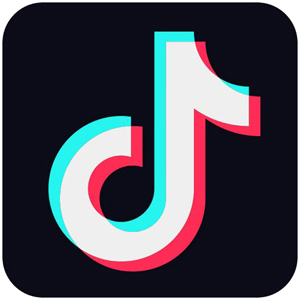



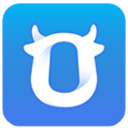


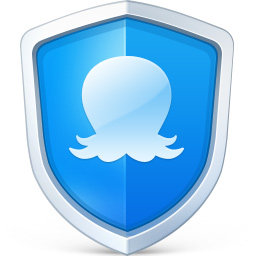
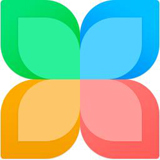

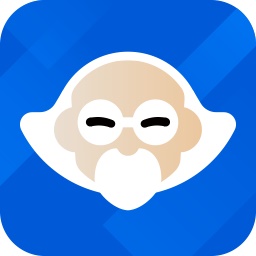


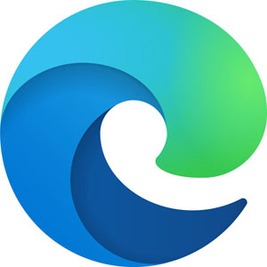
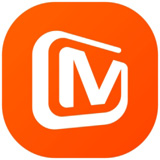
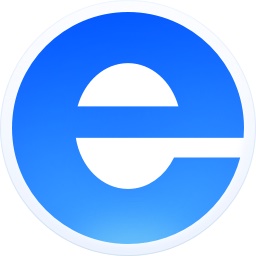
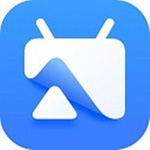
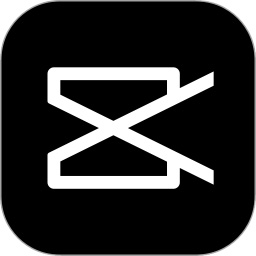

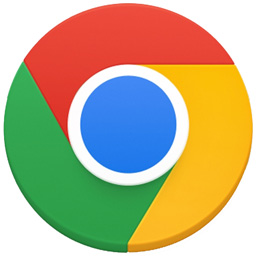
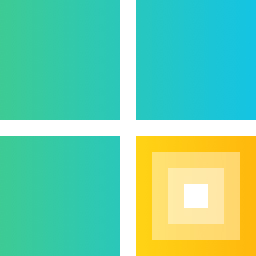
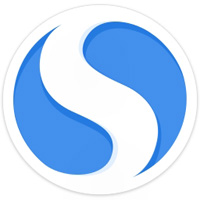



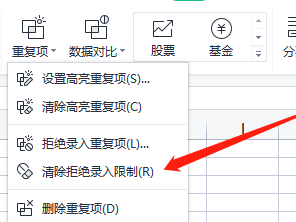
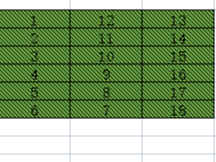
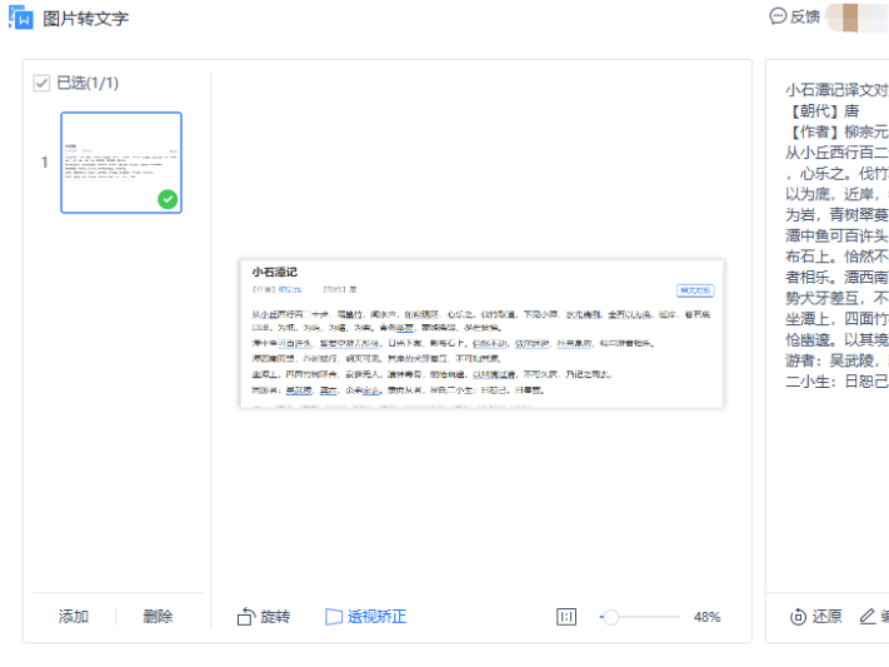
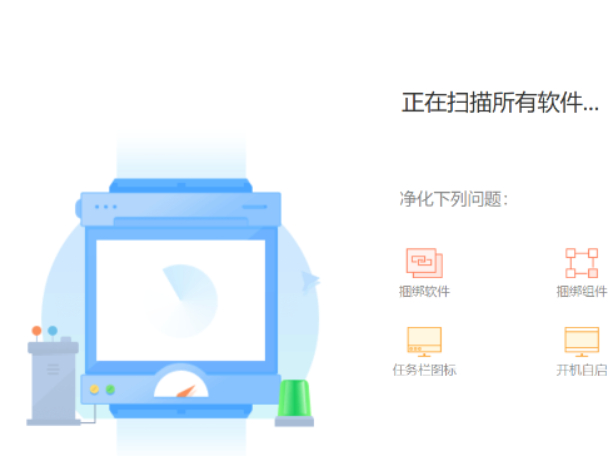

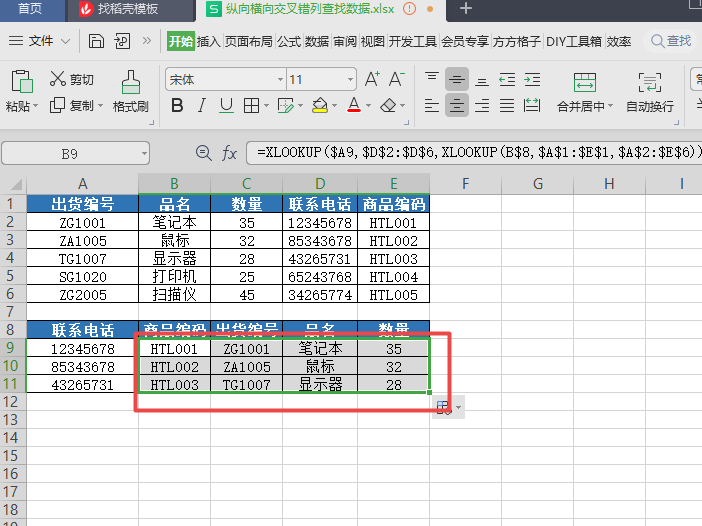
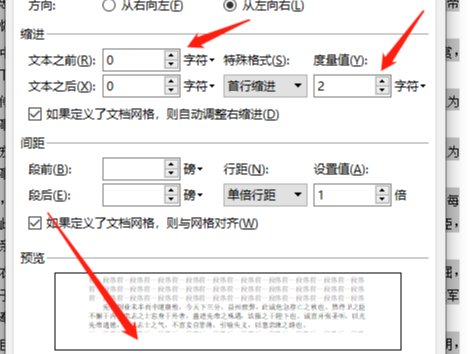
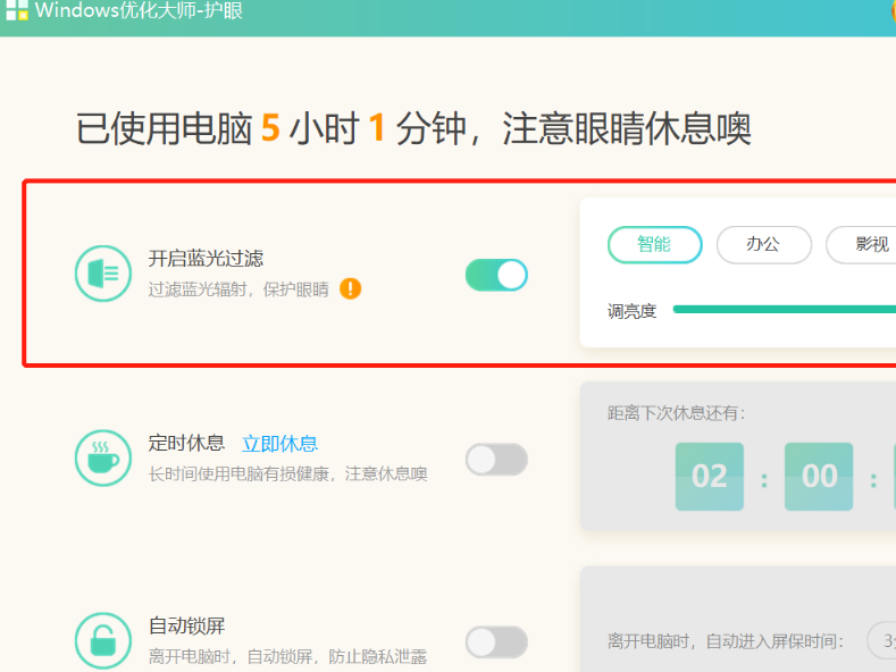

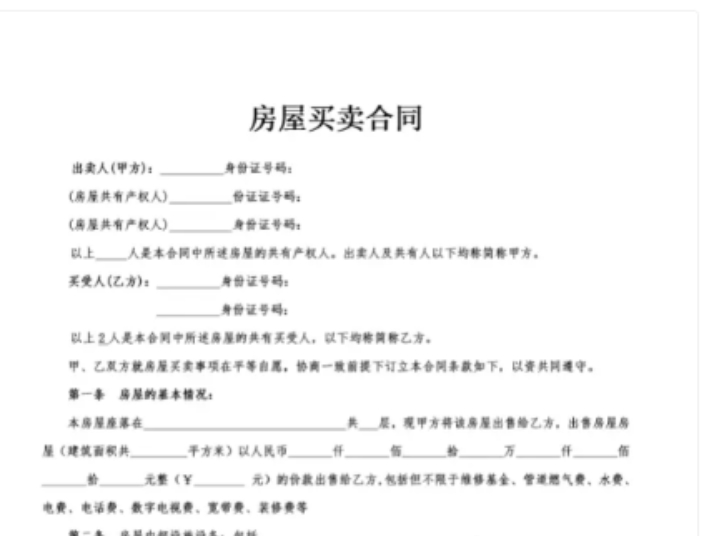
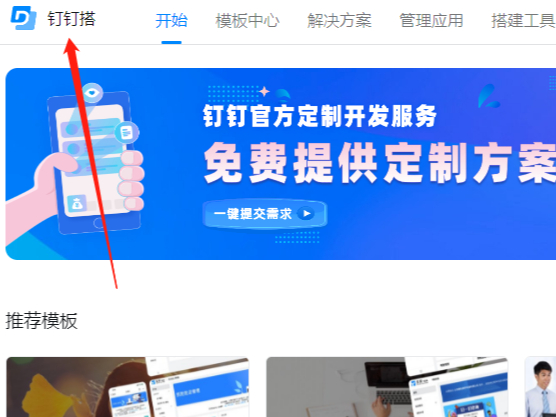
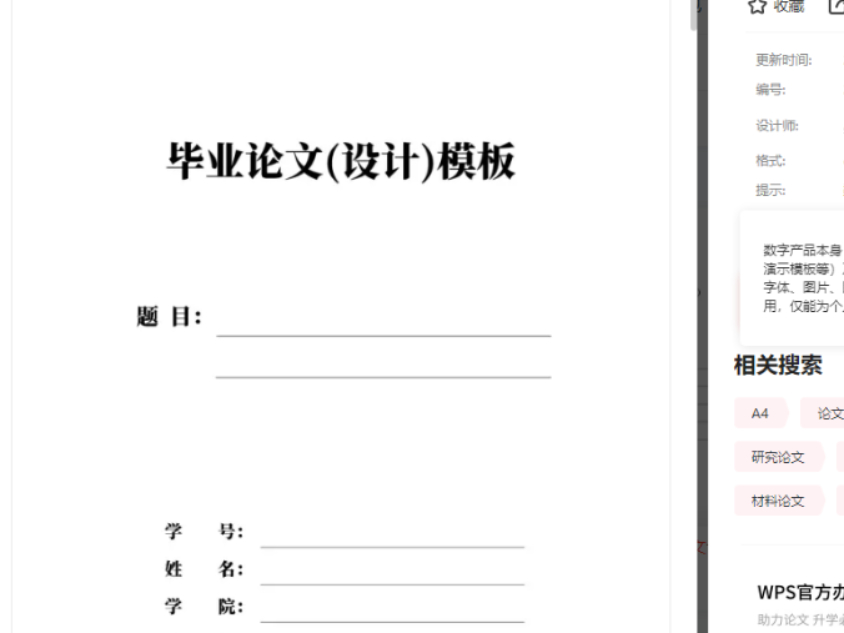
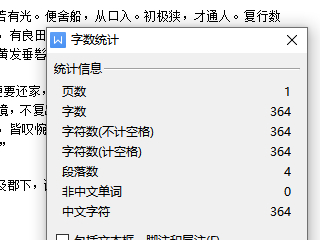
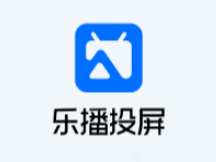

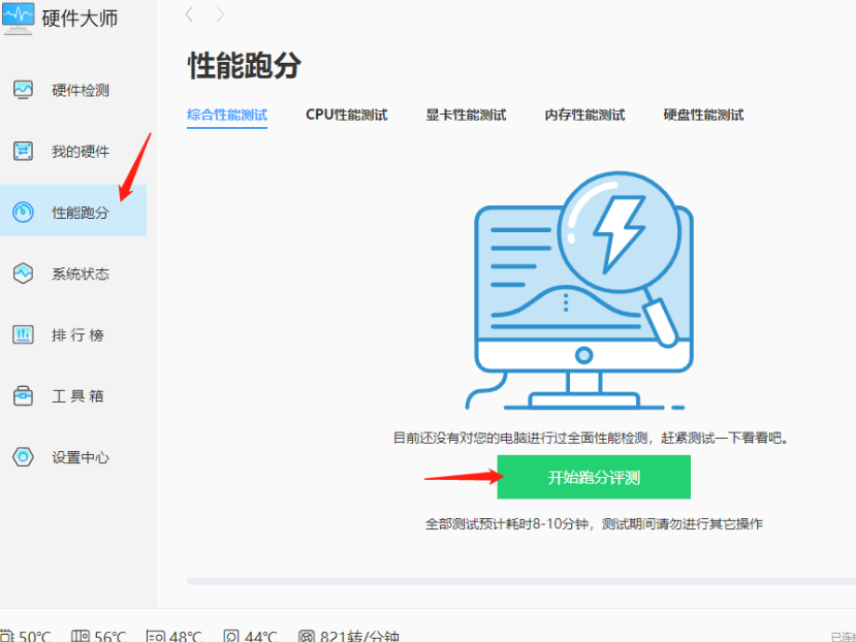
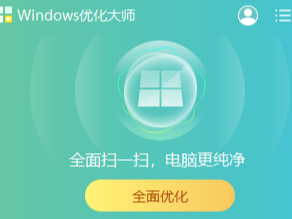
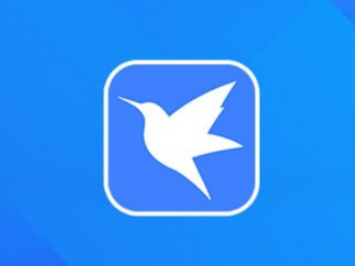
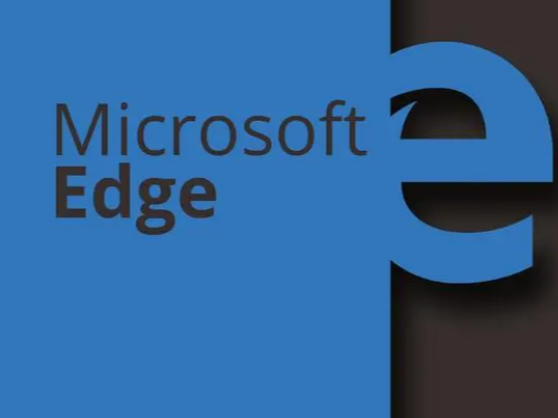





















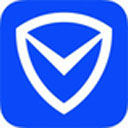 腾讯电脑管家
腾讯电脑管家
 微信电脑版
微信电脑版
 暴雪战网客户端
暴雪战网客户端
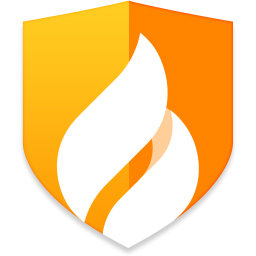 火绒安全软件
火绒安全软件
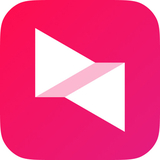 向日葵远程控制软件
向日葵远程控制软件
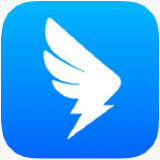 钉钉电脑版
钉钉电脑版
 自然人电子税务局(扣缴端)
自然人电子税务局(扣缴端)
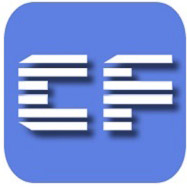 CF活动助手
CF活动助手
